Hur varierar färger efter punkt för diagram i Excel?
Om du skapar en kolumn, stapel eller linjediagram i en serie visas alla datapunkter i dataserien i samma färg. Och när du vill ändra färg för datapunkterna ändras alltid alla färger. Om du behöver använda olika färger för varje datapunkt för att göra diagrammet vackrare och mer professionellt som följande skärmdumpar har du några bra idéer för att lösa det?
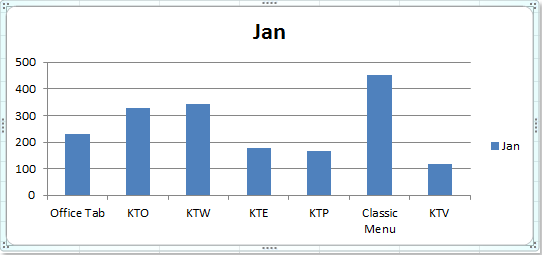 |
 |
 |
Variera färger efter punkt för kolumn / stapel / linjediagram
 Variera färger efter punkt för kolumn / stapel / linjediagram
Variera färger efter punkt för kolumn / stapel / linjediagram
För att färgkoda varje datapunkt med olika färger kan funktionen Variera färger efter punkt i Excel hjälpa dig, gör med följande steg:
1. Klicka på en datakolumn i diagrammet och högerklicka för att välja Formatera dataserier från snabbmenyn, se skärmdump:

2. I Formatera dataserier dialogrutan, klicka Fyll i den vänstra rutan och kontrollera sedan Variera färger efter punkt alternativ från höger avsnitt, se skärmdump:
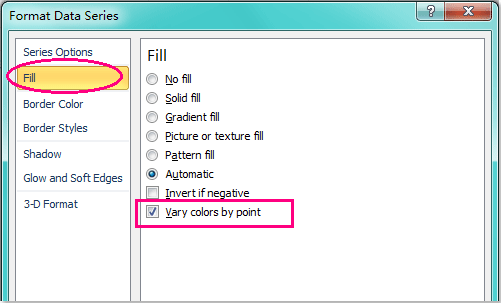
Tips: Om du använder Excel 2013, i Formatera dataserier fönster, klicka Fyll & rad ikonen och kontrollera sedan Variera färger efter punkt alternativet under FYLLA avsnitt, se skärmdump:
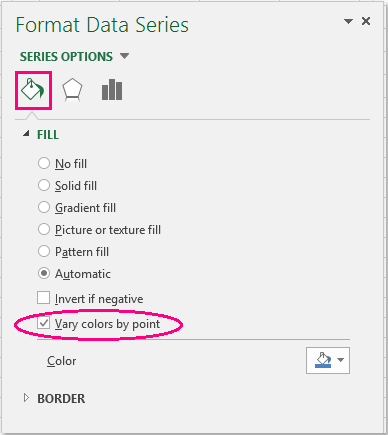
3. Och klicka sedan på Stänga för att stänga dialogrutan, kommer du att få följande kolumndiagram med olika färgdata.

4. Om du inte gillar färgerna kan du ändra dem efter behov, klicka Sidan Layout > temanoch välj ett tema du gillar.
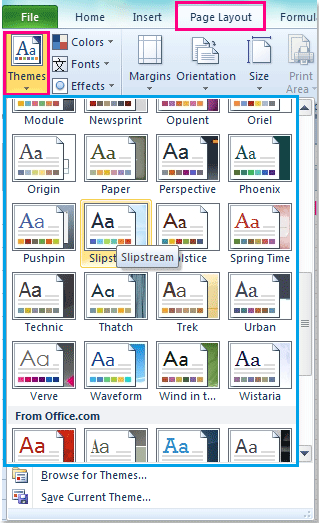
5. Och du får diagrammet med olika stapelfärger du behöver.
Anmärkningar: Det här alternativet Variera färger efter punkt tillämpas också på stapeldiagram och linjediagram i Excel.
Bästa kontorsproduktivitetsverktyg
Uppgradera dina Excel-färdigheter med Kutools för Excel och upplev effektivitet som aldrig förr. Kutools för Excel erbjuder över 300 avancerade funktioner för att öka produktiviteten och spara tid. Klicka här för att få den funktion du behöver mest...

Fliken Office ger ett flikgränssnitt till Office och gör ditt arbete mycket enklare
- Aktivera flikredigering och läsning i Word, Excel, PowerPoint, Publisher, Access, Visio och Project.
- Öppna och skapa flera dokument i nya flikar i samma fönster, snarare än i nya fönster.
- Ökar din produktivitet med 50 % och minskar hundratals musklick för dig varje dag!

